Kako popraviti napako LiveUpdate.exe
Napaka, povezana z LiveUpdate.exe, se pogosto pojavi kot okvara med namestitvijo / posodabljanjem programa ali operacijskega sistema Windows, v drugem primeru pa je lahko posledica za računalnik smrtna.
Vsebina
- Vzroki napake
- 1. način: Popravljanje vnosov v registru
- 2. način: Preglejte računalnik za zlonamerno programsko opremo
- 3. način: Odstranjevanje OS smeti
- 4. način: preverite, ali so gonilniki trenutno
- 5. način: nameščanje sistemskih posodobitev
- Metoda 6: Preglejte sistem
- Metoda 7: Obnovitev sistema
- Metoda 8: Popolna namestitev sistema
- Vprašanja in odgovori
Vzroki napake
Dejansko jih ni veliko, tukaj je popoln seznam:
- Vdor zlonamerne programske opreme v računalnik. V tem primeru je virus najverjetneje nadomestil / izbrisal izvedljivo datoteko;
- Poškodba registra;
- Konflikt z drugim programom / OS, nameščenim na računalniku;
- Prekinitev namestitve.
Na srečo v večini primerov ti razlogi niso smrtni za delovanje računalnika in jih je mogoče zlahka odpraviti.
1. način: Popravljanje vnosov v registru
Med dolgotrajno uporabo sistema Windows se lahko sistemski register zaplete z različnimi preostalimi zapisi, ki ostanejo v oddaljenih programih. Najpogosteje taki zapisi ne povzročajo bistvenih neugodnih uporabniških razmerij, a ko se preveč kopičijo, sistem nima časa, da bi sam izbris registra, zato se pojavijo različne "zavore" in napake.
Ročno čiščenje registra močno odvračajo tudi izkušeni uporabniki računalnikov, saj je tveganje nepopravljive škode za operacijski sistem zelo veliko. Poleg tega bo ročno čiščenje registra od smeti trajalo preveč časa, zato je priporočljivo uporabiti specializirano čistilno programsko opremo.
Naslednje navodilo bo obravnavano na primeru CCleaner , saj lahko poleg čiščenja registra ustvarite varnostno kopijo in očistite računalnik sistemskih datotek in podvojenih datotek. Izvedite naslednje korake:
- Odprite razdelek »Register« , ki je v levem meniju.
- V "Register integriteta" je priporočljivo, da upoštevate vse točke.
- Nato kliknite gumb »Najdi težave« .
- Počakajte na konec skeniranja in kliknite »Popravi izbrane ...« .
- Odpre se okno, kjer boste morali ustvariti varnostno kopijo registra. Priporočljivo je, da se strinjate.
- Odpre se "Raziskovalec" , kjer boste morali izbrati mapo, kamor želite shraniti kopijo.
- Zdaj CCleaner nadaljuje s čiščenjem registra. Po zaključku vas bo obvestil. Običajno postopek ne traja več kot 5 minut.
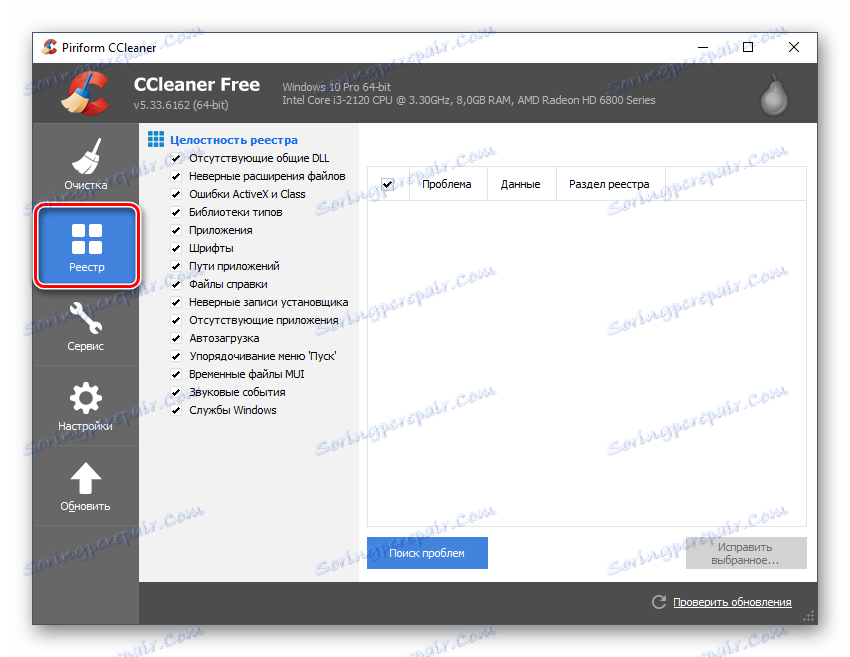
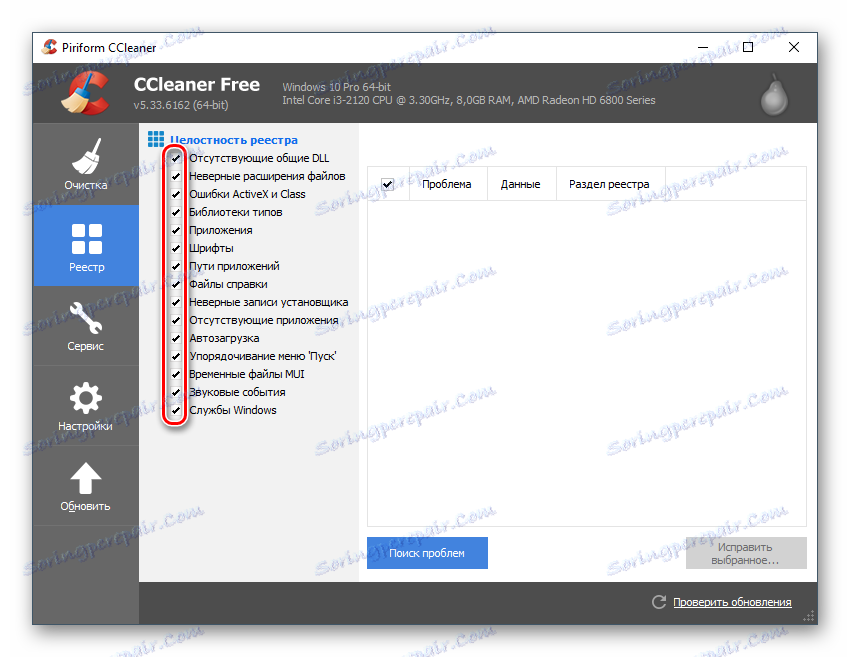
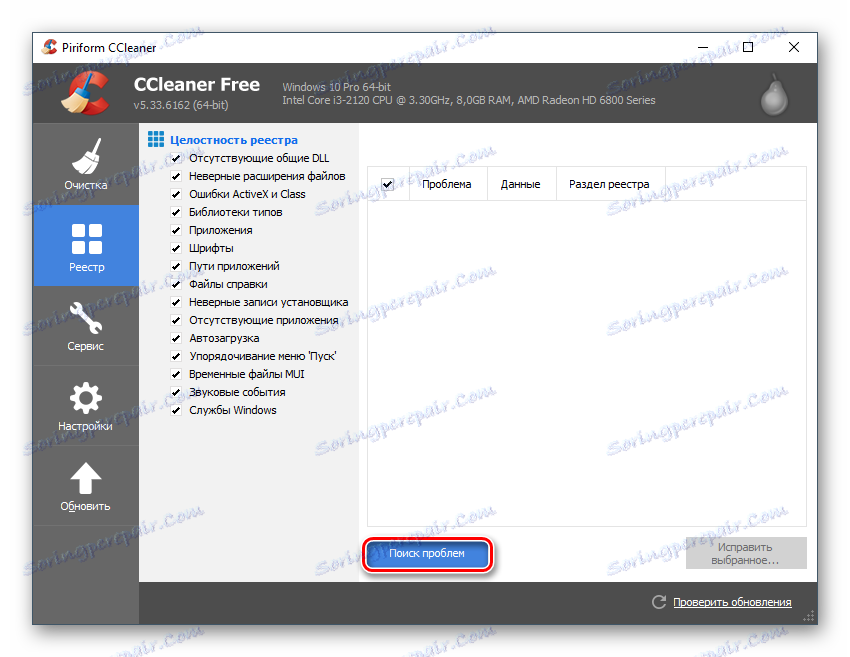
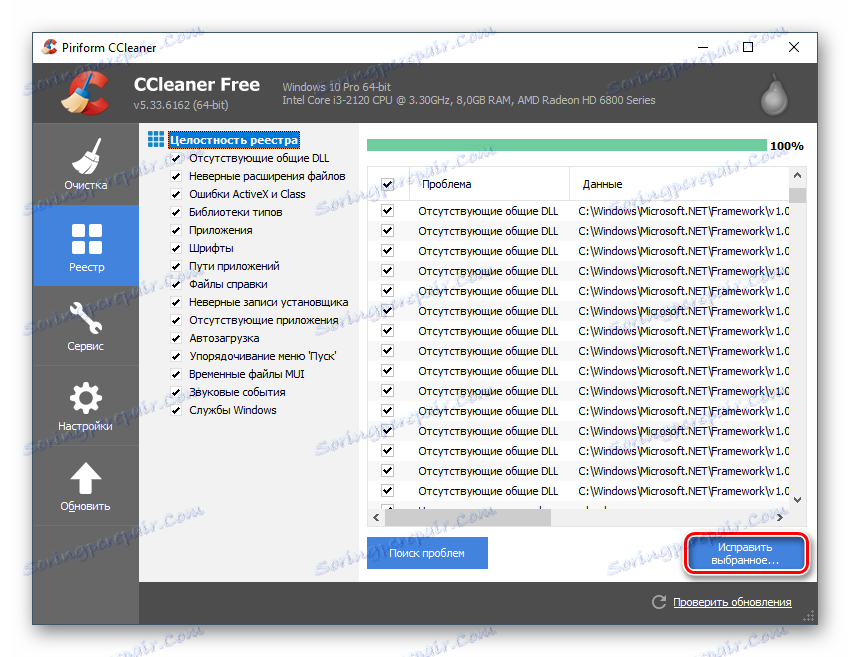
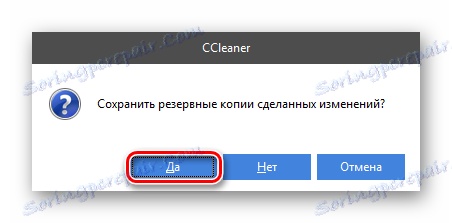
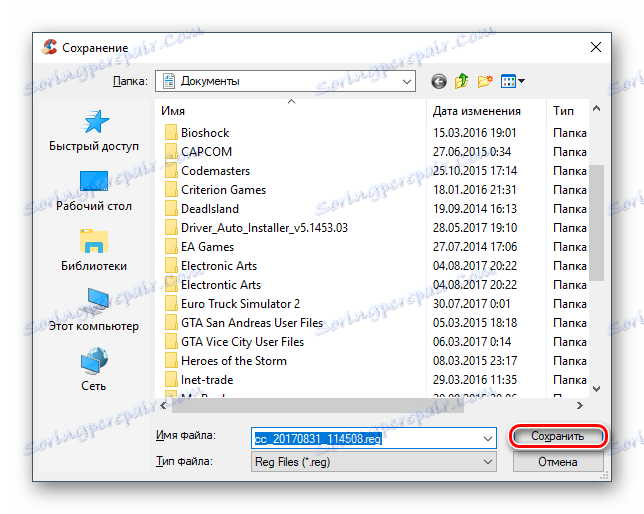
2. način: Preglejte računalnik za zlonamerno programsko opremo
Včasih računalnik vnese virus, ki lahko dostopa do sistemskih map na različne načine. Če se to zgodi, je napaka, povezana z LiveUpdate.exe, ena izmed najbolj neškodljivih možnosti za razvoj dogodkov. Najpogosteje virus preprosto skriva izvedljivo datoteko in jo nadomesti za svojo kopijo, popravlja v sami datoteki ali spremeni podatke v registru. V tem primeru lahko situacijo preprosto popravite s preprostim pregledovanjem protivirusnega programa in odstranitvijo odkritega virusa.
V takšnih primerih lahko pride do protivirusnega paketa z brezplačno licenco (vključno z vgrajenim zaščitnikom sistema MS Windows). Razmislite o postopku skeniranja operacijskega sistema z uporabo primera standardnega paketa protivirusnih programov, ki je v vsakem sistemu Windows Defender . Navodilo je videti tako:
- Odprite Defender . V glavnem oknu si lahko ogledate informacije o stanju računalnika. Program včasih skenira sistem za zlonamerno programsko opremo. Če najde nekaj, se na glavnem zaslonu prikaže opozorilo in predlog za nadaljnje ukrepanje. Priporočamo, da izbrišete ali izročite karanteno nevarno datoteko / program.
- Če v začetnem zaslonu ni nobenih obvestil o težavah z računalnikom, začnite ročno iskanje. Če želite to narediti, bodite pozorni na desno stran zaslona, kjer si lahko ogledate možnosti skeniranja. Izberite "Full" in kliknite gumb "Check Now" .
- Kompleksno skeniranje traja dolgo, ker je celoten računalnik skeniran. Ponavadi traja 2-5 ur (odvisno od računalnika in števila datotek na njem). Po zaključku boste prejeli seznam sumljivih in nevarnih datotek / programov. Izberite dejanje za vsak element na priloženem seznamu. Priporočamo, da odstranite vse nevarne in potencialno nevarne elemente. Lahko jih preizkusite kot »cured« tako, da izberete ustrezen element na seznamu dejanj, vendar to ne daje vedno pozitivnega rezultata.
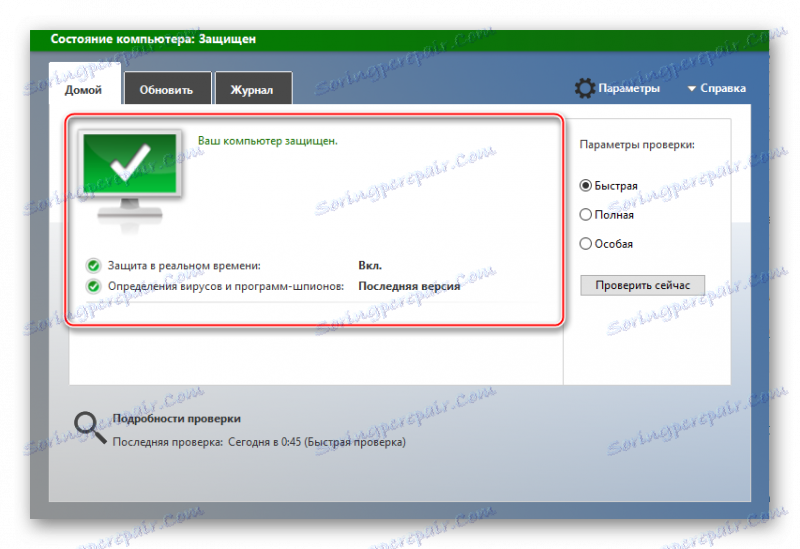
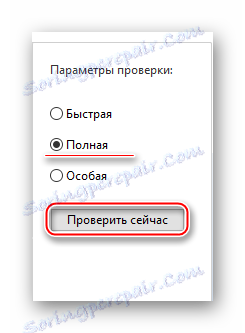
Če proces skeniranja Defendera ni razkril ničesar, lahko preverite tudi z naprednejšo protivirusno programsko opremo. Na primer, kot brezplačen analog, lahko uporabite brezplačno različico Dr. Splet ali katerega koli plačanega izdelka, ki ima demo obdobje (antivirusi Kaspersky in Avast )
V zelo redkih primerih lahko virus poškoduje izvršljivo datoteko LiveUpdate.exe toliko, da nobeno zdravljenje in čiščenje ne pomagata. V tem primeru morate obnoviti sistem ali popolnoma znova namestiti OS, če je vse popolnoma brezupno.
Lekcija: Kako narediti obnovitev sistema
3. način: Odstranjevanje OS smeti
Sčasoma Windows nabira veliko smeti na diskih, kar lahko v nekaterih primerih moti operacijski sistem. Na srečo bodo posebni čistilci in vgrajena orodja za defragmentacijo sistema Windows pomagali, da se znebite tega.
Upoštevajte osnovno čiščenje smeti s programom CCleaner po korakih po korakih:
- Odpri CCleaner. Privzeto bi moral odpreti razdelek o čiščenju diskov iz smeti. Če se ne odpre, ga izberite v levi plošči elementa menija »Čiščenje« .
- Na začetku očistite preostale datoteke Windows. Če želite to narediti, na vrhu izberite »Windows« . Vsi potrebni predmeti za čiščenje bodo privzeto označeni. Če je potrebno, lahko izberete dodatne možnosti čiščenja, tako da jih izberete.
- Zdaj morate najti različne neželene in lomljene datoteke. Uporabite gumb "Analiza" .
- Analiza bo trajala približno 1-5 minut. Po tem izbrišite najdene predmete s klikom na »Počisti« . Čiščenje običajno traja nekaj časa, vendar, če imate več deset tisoč gigabajtov nabranih smeti, lahko traja nekaj ur.
- Zdaj za koraka 3 in 4 pojdite na razdelek »Aplikacije« .
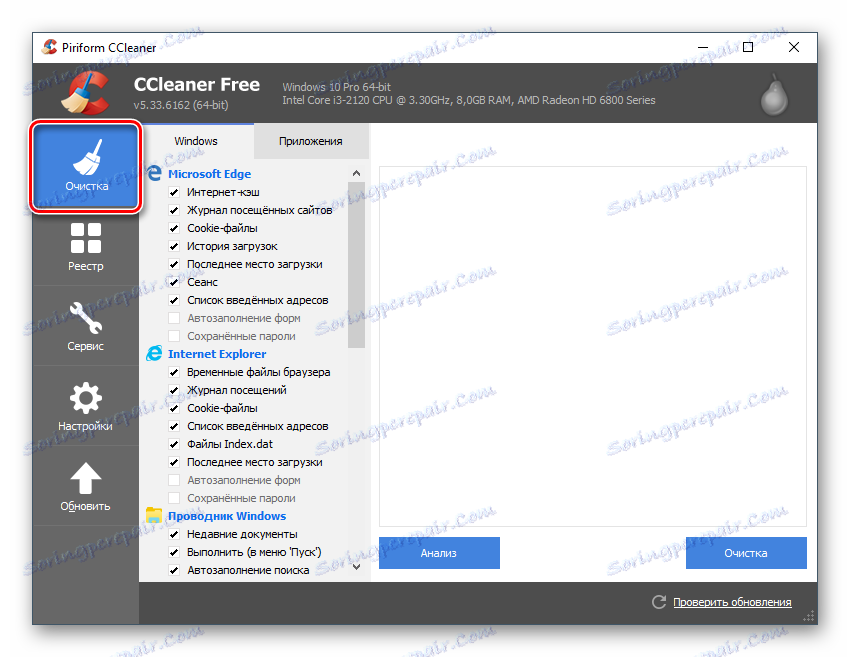
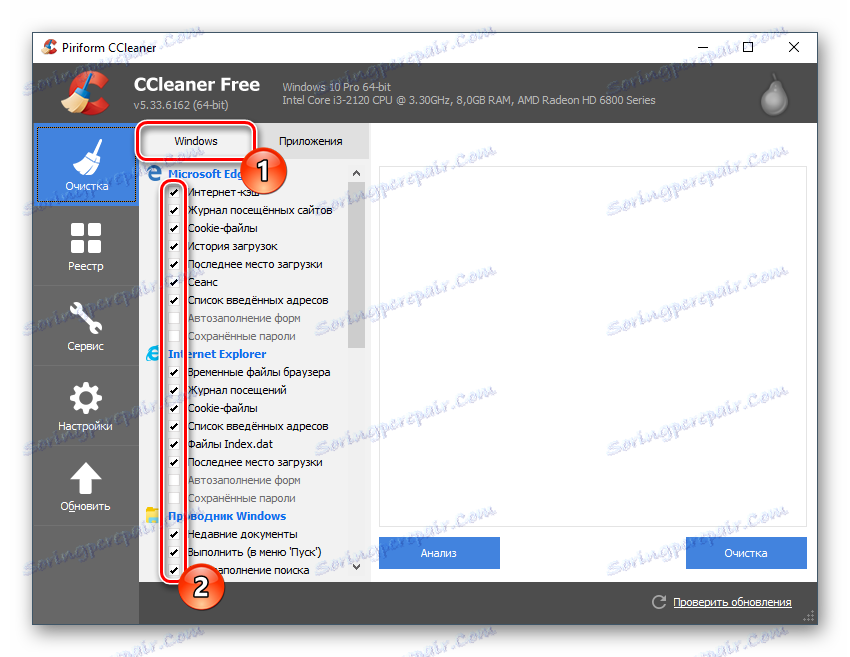
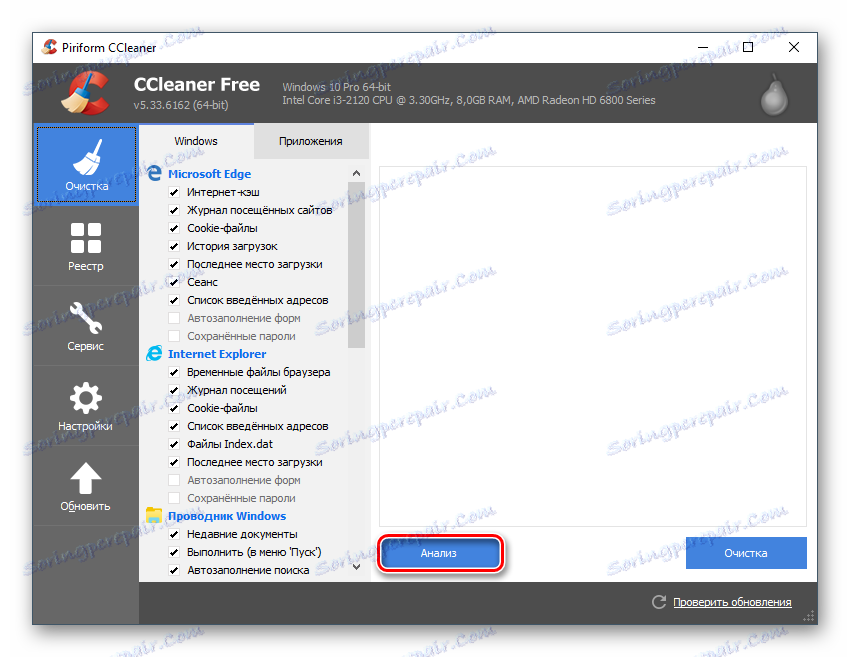
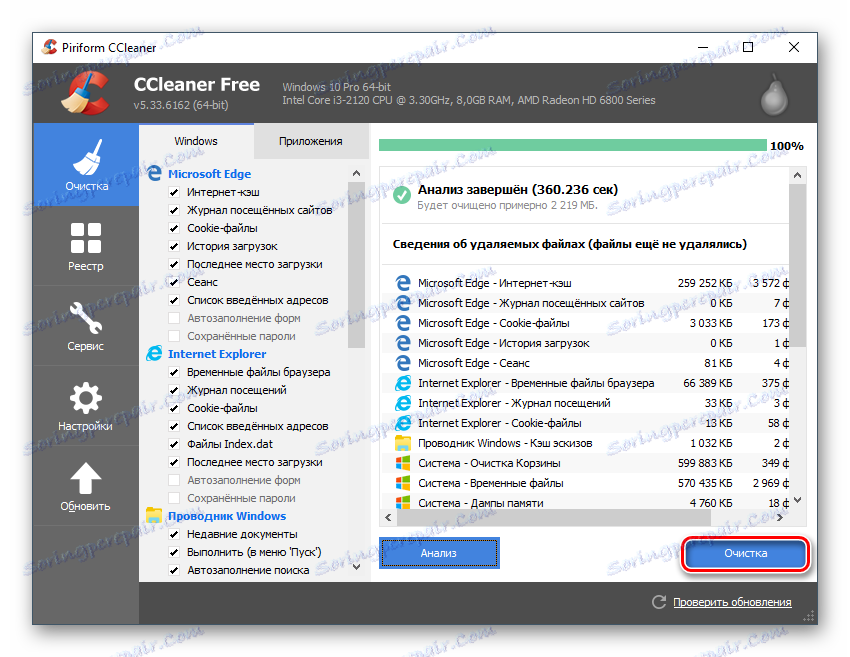
Če čiščenje diska na ta način ni pomagalo, je priporočljivo opraviti popolno defragmentacijo diska. Z uporabo OS-ja je disk razdrobljen v nekatere odseke, kjer se shranjujejo informacije o različnih datotekah in programih, vključno z izbrisano iz računalnika. Najnovejše informacije in lahko povzročijo to napako. Po defragmentaciji izginejo neuporabljeni podatki o oddaljenih programih.
Lekcija: Kako disk defragmentirati
4. način: preverite, ali so gonilniki trenutno
Precej redko, a še vedno lahko pride do napake z LiveUpdate.exe zaradi nepravilno nameščenih gonilnikov in / ali dejstva, da so jih dolgo potrebovali za posodobitev. Zastareli gonilniki lahko podpirajo običajno delovanje opreme, lahko pa tudi povzročijo številne napake.
Na srečo jih je mogoče brez težav posodobiti s pomočjo programske opreme tretjih oseb in s pomočjo vgrajenih orodij Windows. Dolgo je čas za posodobitev in ročno preverjanje vsakega gonilnika, tako da bomo na začetku razmislili o posodobitvi in / ali ponovni namestitvi vseh gonil hkrati s programom Rešitev DriverPack . Postopek po korakih izgleda takole:
- Prenesite pripomoček DriverPack z uradne strani. Ne zahteva namestitve na računalniku in se lahko začne takoj po prenosu.
- Glavna stran pripomočka se bo srečala s ponudbo za samodejno posodobitev gonilnikov. Priporočamo, da kliknete gumb »Konfiguriraj računalnik samodejno« , ker bodo poleg gonilnikov nameščeni različni brskalniki in Avast Antivirus. Namesto tega vnesite napredne nastavitve tako, da kliknete gumb »Login Expert Mode« , ki je na dnu zaslona.
- Zdaj pojdite na "Soft" s klikom na ikono, ki se nahaja na levi strani zaslona.
- Tam odstranite kljukico iz programov, ki se vam ne zdijo potrebni za vaš računalnik. Lahko in in obratno označite programe, ki bi jih radi videli v računalniku.
- Še enkrat pojdite na "Gonilniki" in izberite "Namesti vse" . Pregledovanje sistema in namestitev ne bo trajalo več kot 10 minut.
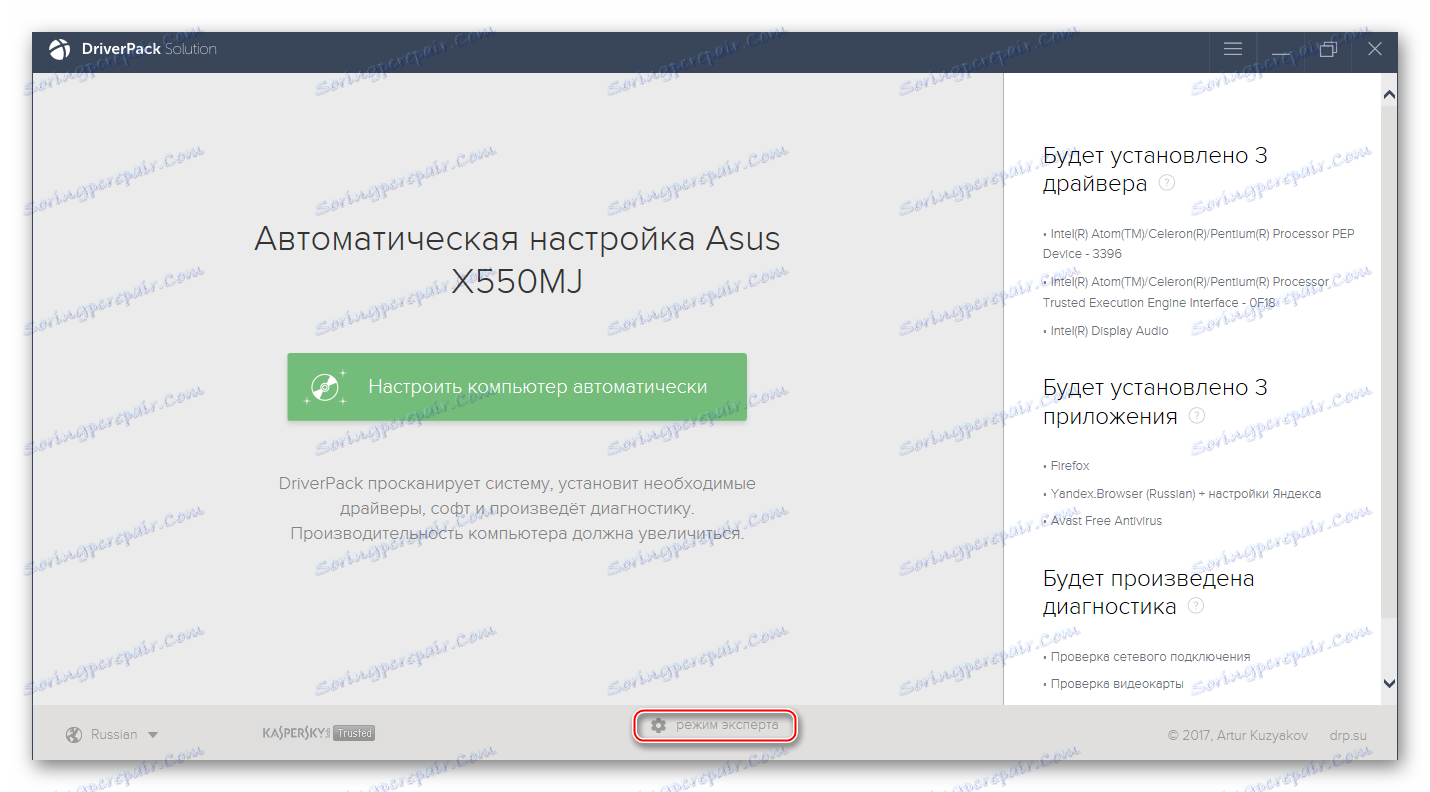
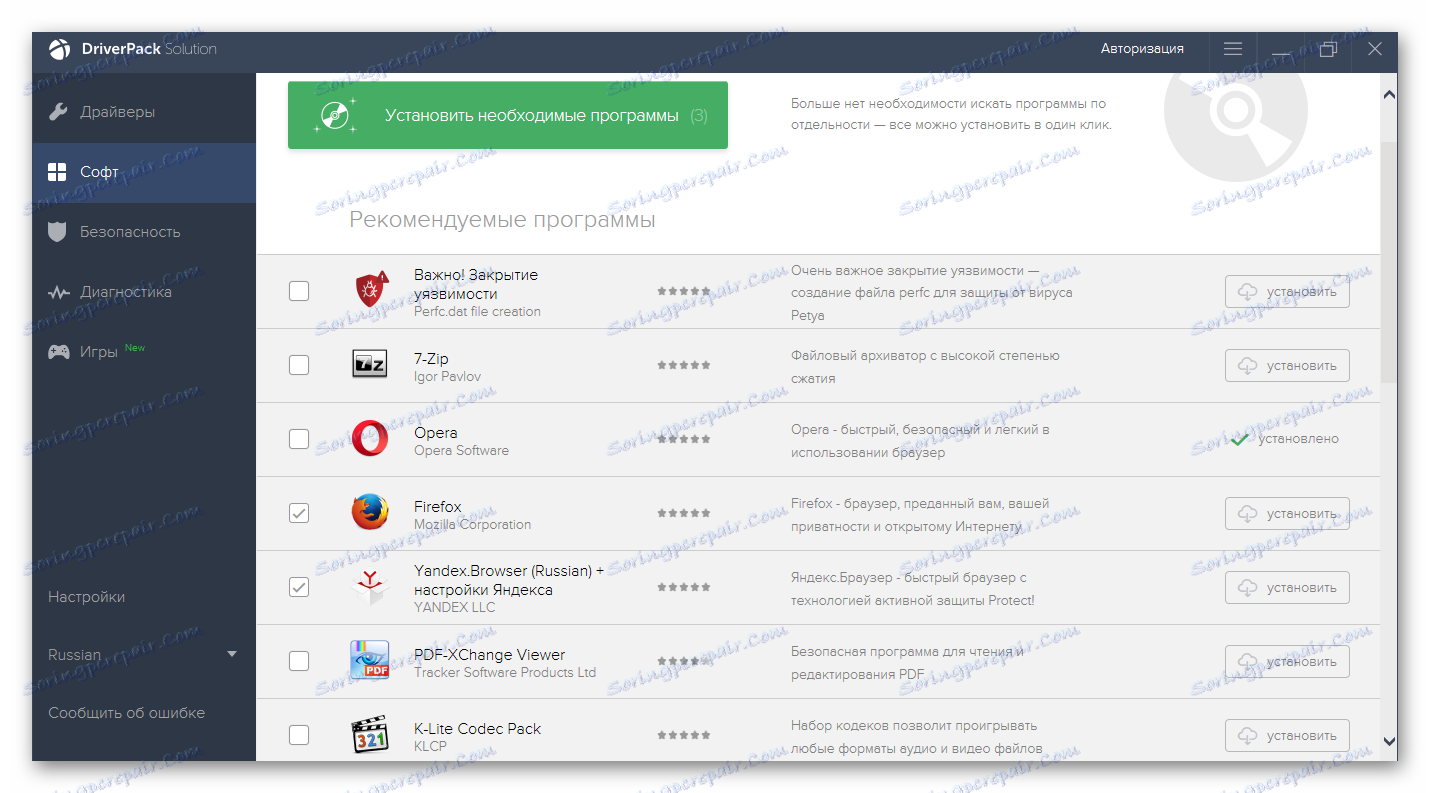
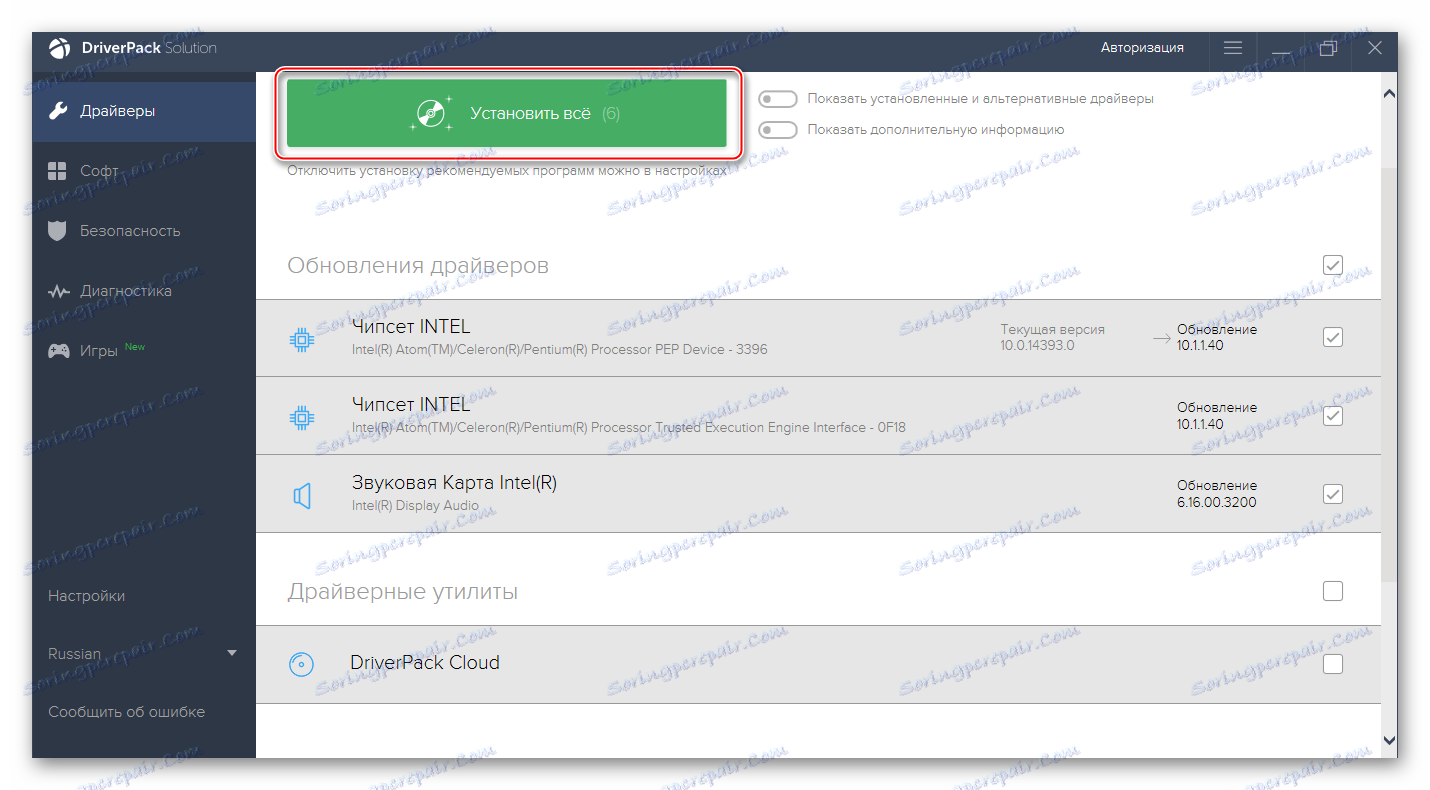
Običajno po tem postopku izgine problem z LiveUpdate.exe, če pa se to ne zgodi, potem težava leži v nečem drugem. V redkih primerih se napaka lahko odpravi z ročno namestitvijo gonilnikov.
Podrobnejše informacije o voznikih, ki jih najdete na naši spletni strani posebna kategorija .
5. način: nameščanje sistemskih posodobitev
Posodabljanje operacijskega sistema pomaga pri reševanju številnih težav z njo, še posebej, če ni bilo dolgo proizvedeno. To lahko zelo enostavno posodobite iz vmesnika samega sistema Windows. Opozoriti je treba, da v večini primerov ni treba ničesar vnaprej prenesti v računalnik, pripraviti pomnilnik za namestitev itd.
Celoten postopek se izvaja iz operacijskega sistema in ne traja več kot 2 uri. Vendar se morate zavedati, da se lahko navodila za vsako različico operacijskega sistema razlikujejo.
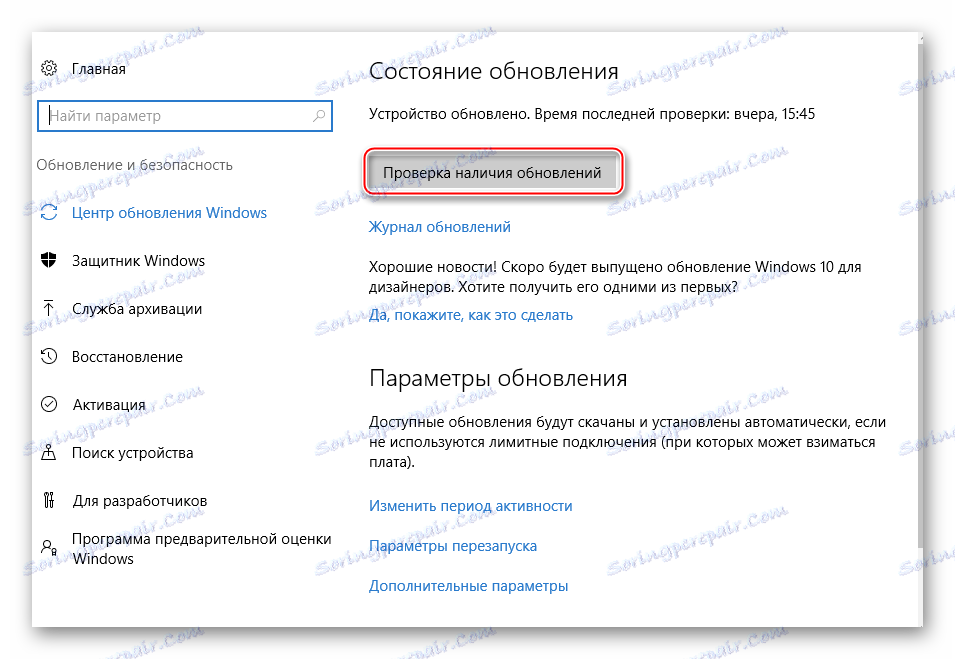
Pri nas najdete gradiva o posodobitvah Windows 8 , 7 in 10 .
Metoda 6: Preglejte sistem
Ta metoda je priporočljiva za večjo učinkovitost po uporabi zgoraj opisanih metod. Če so celo pomagali, potem za preprečevanje, skeniranje in popravljanje drugih napak v sistemu z uporabo te metode. Na srečo, za to potrebujete samo »ukazno vrstico« .
Sledite majhnim navodilom:
- Odprite ukazno vrstico . Lahko se pokliče bodisi z uporabo ukaza
cmdv vrstici Run (niz se imenuje kombinacija Win + R ) ali z uporabo kombinacije Win + X. - Vnesite ukaz
sfc /scannow, nato pritisnite Enter . - Sistem bo preverjen zaradi napak, kar lahko traja dolgo. Med optičnim branjem se odkrijejo napake.
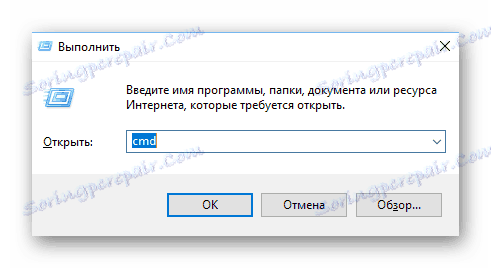
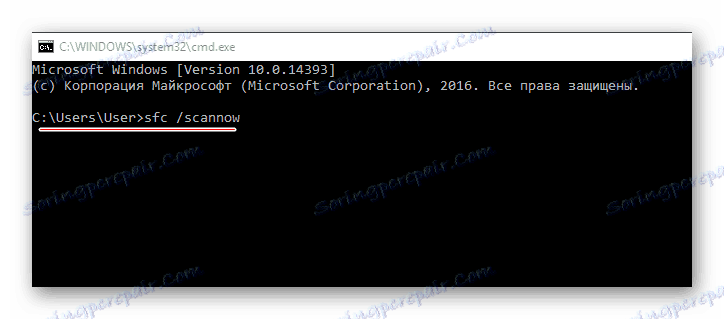
Na naši spletni strani se lahko naučite, kako vstopiti v varen način Windows 10 , 8. mesto in XP .
Metoda 7: Obnovitev sistema
V 99% bi ta metoda morala pomagati znebiti napake v zvezi s sistemsko datoteko in okvarami registra. Če želite obnoviti sistem, boste morali prenesti sliko operacijskega sistema, ki ste jo trenutno namestili, in jo napišete na USB-pogon.
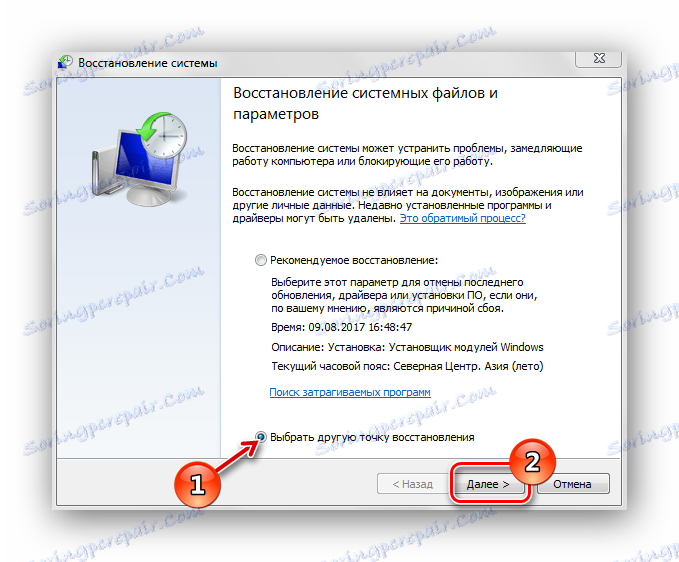
Preberite več: Kako narediti obnovitev sistema
Metoda 8: Popolna namestitev sistema
Pred tem skoraj nikoli ne, ampak tudi, če okrevanje zaradi nekega razloga ni pomagalo ali je bilo nemogoče, poskusite znova namestiti Windows. V tem primeru morate razumeti, da obstaja nevarnost, da boste v računalniku izgubili vse svoje osebne podatke in nastavitve.
Če želite znova namestiti, boste morali imeti medij z vsemi posneti različici operacijskega sistema Windows. Postopek ponovne namestitve je skoraj povsem analogen običajnemu vgradnji. Edina razlika je v tem, da morate starega OS odstraniti tako, da oblikujete pogon C, vendar to ni potrebno.
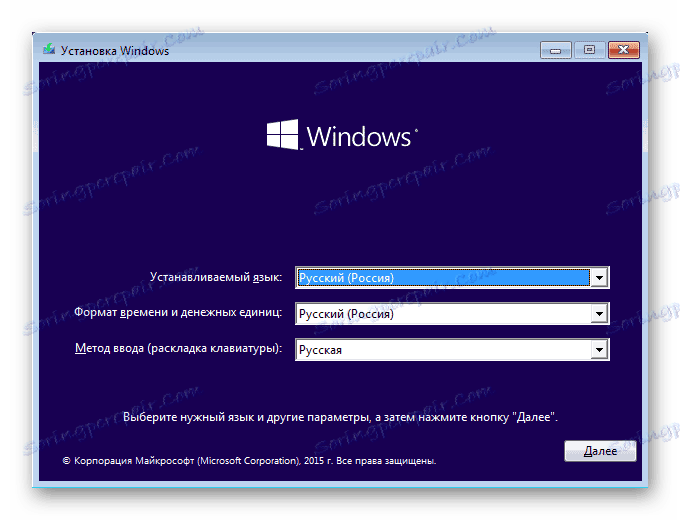
Na naši spletni strani boste našli podrobna navodila za namestitev Windows XP , 7 , 8. mesto .
Obstaja veliko načinov za obvladovanje napake LiveUpdate.exe. Nekateri so univerzalni in primerni za odpravo različnih napak podobne vrste.